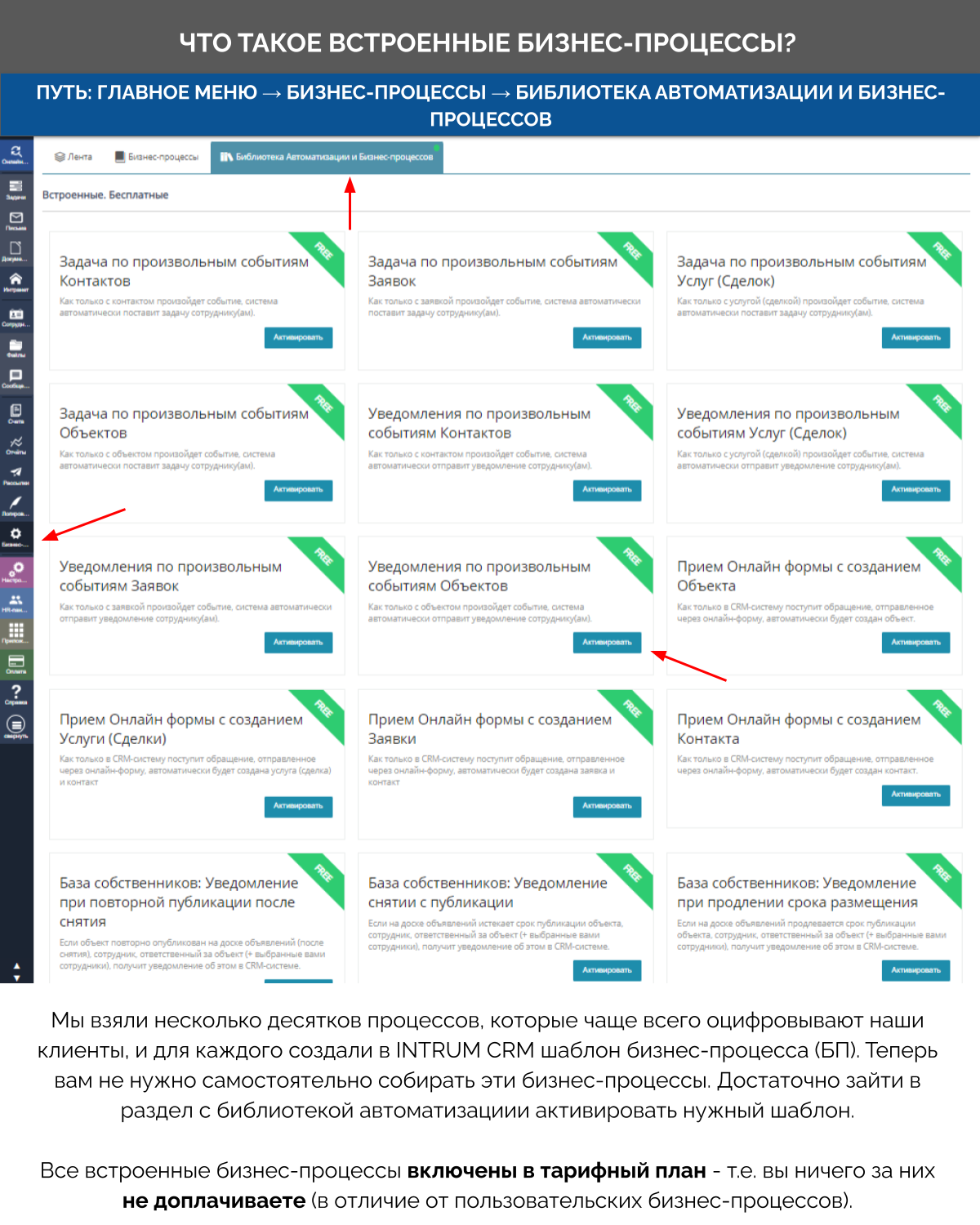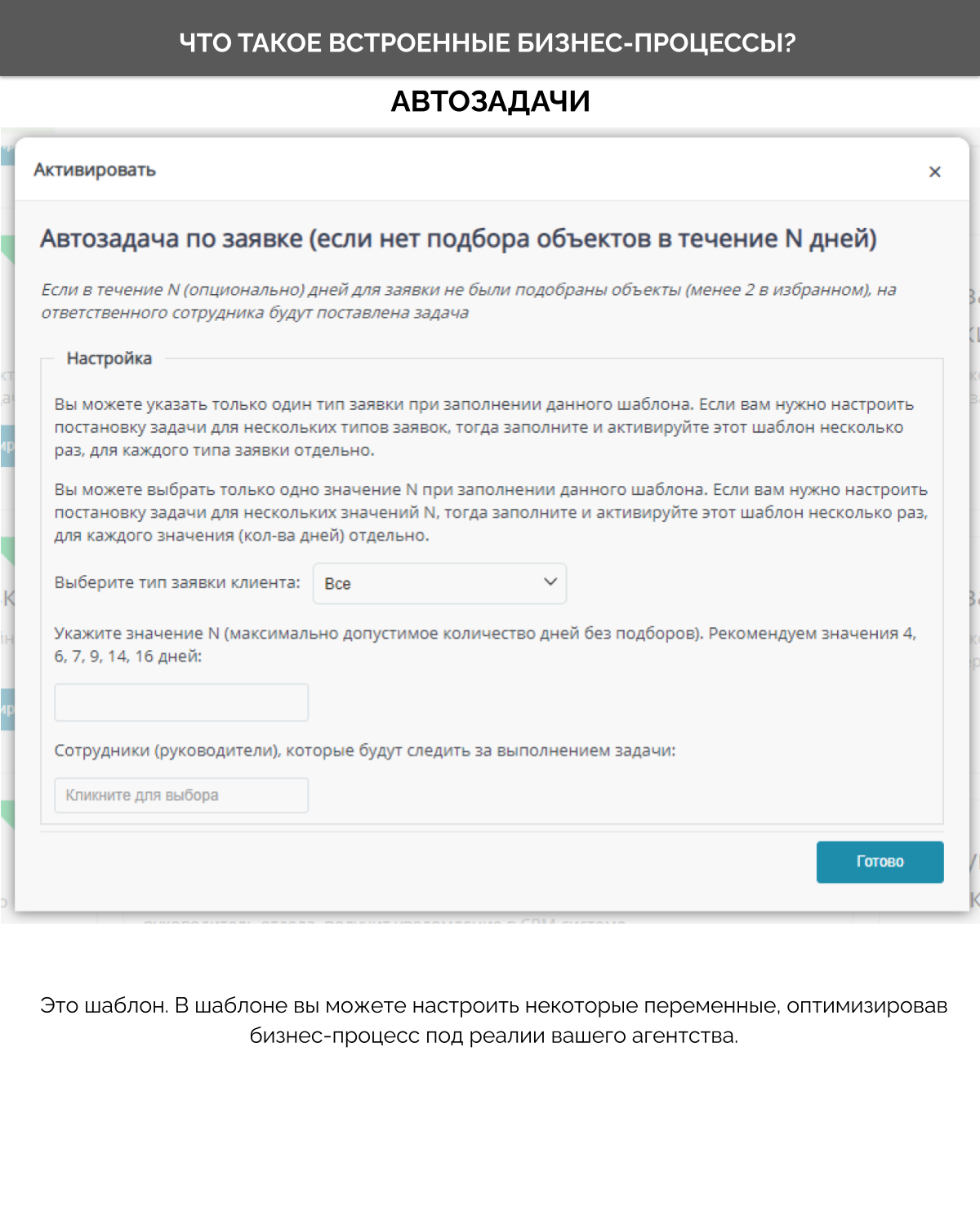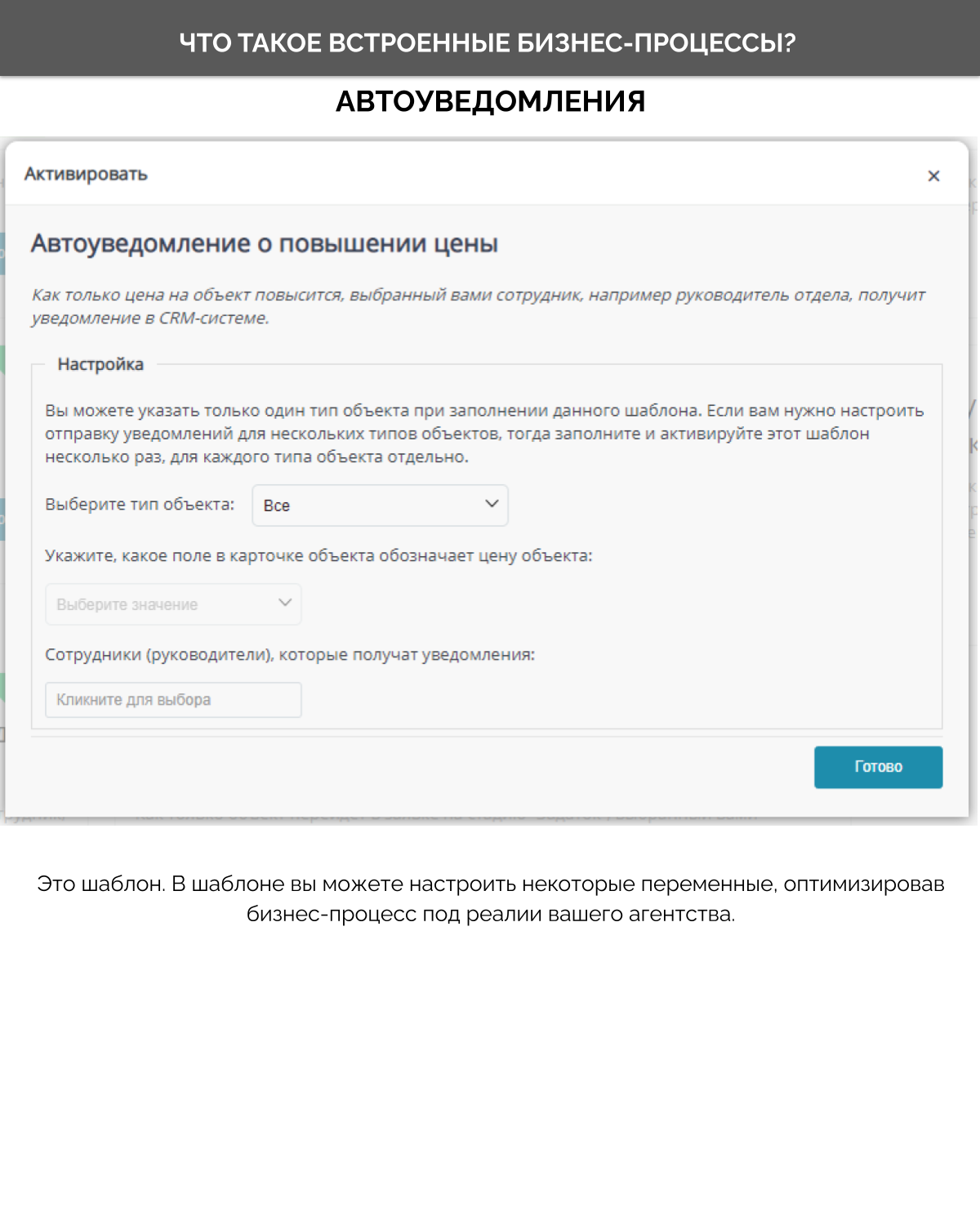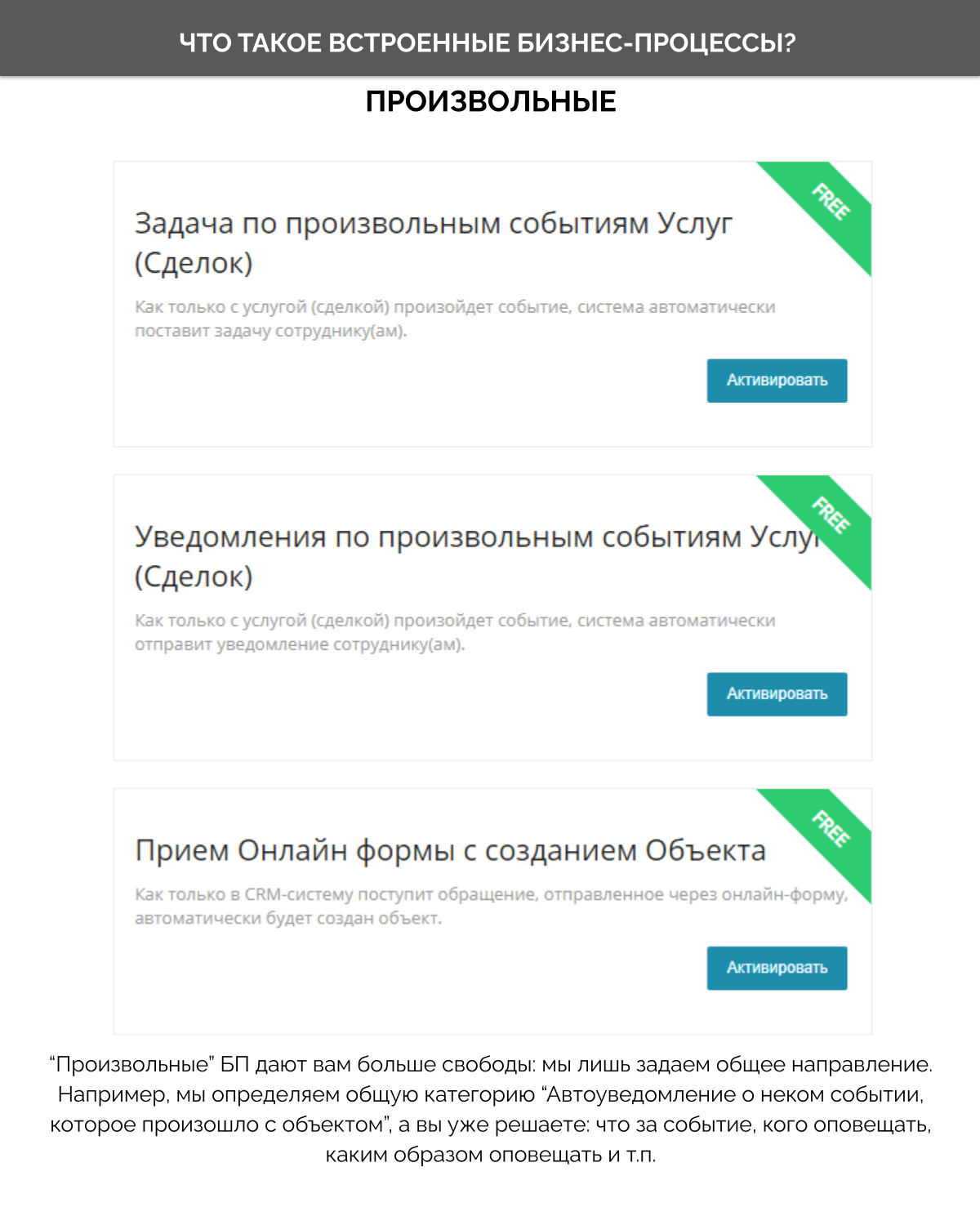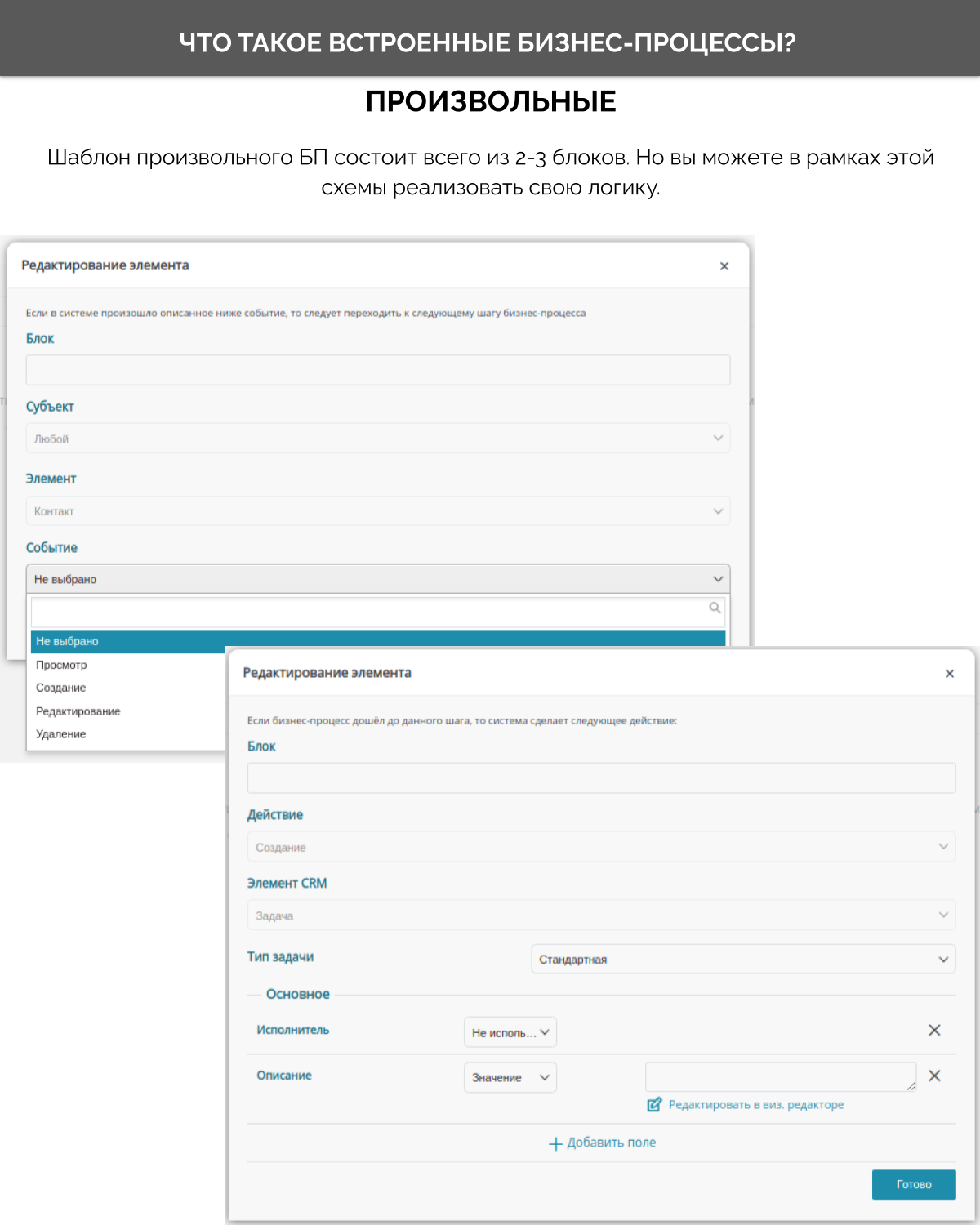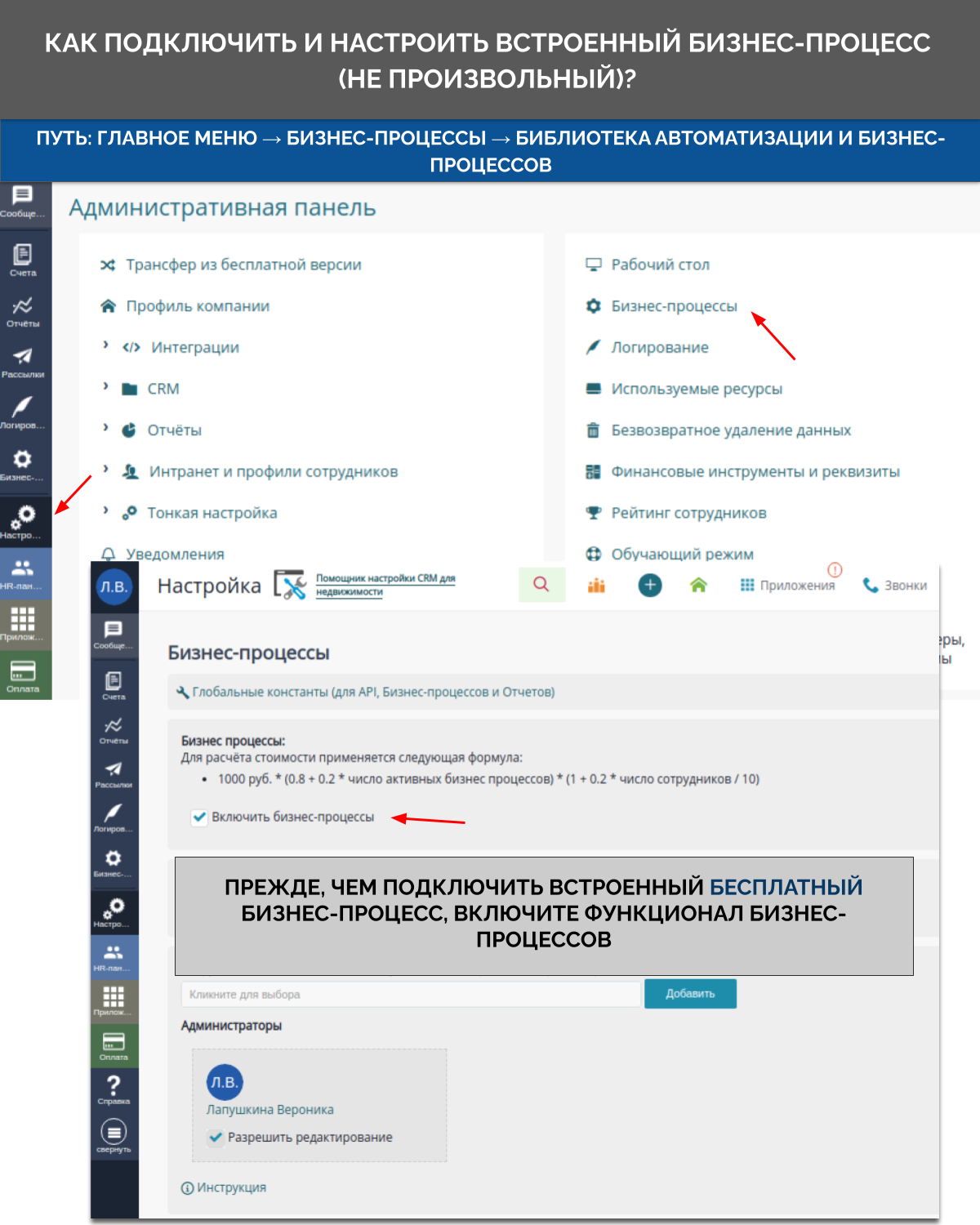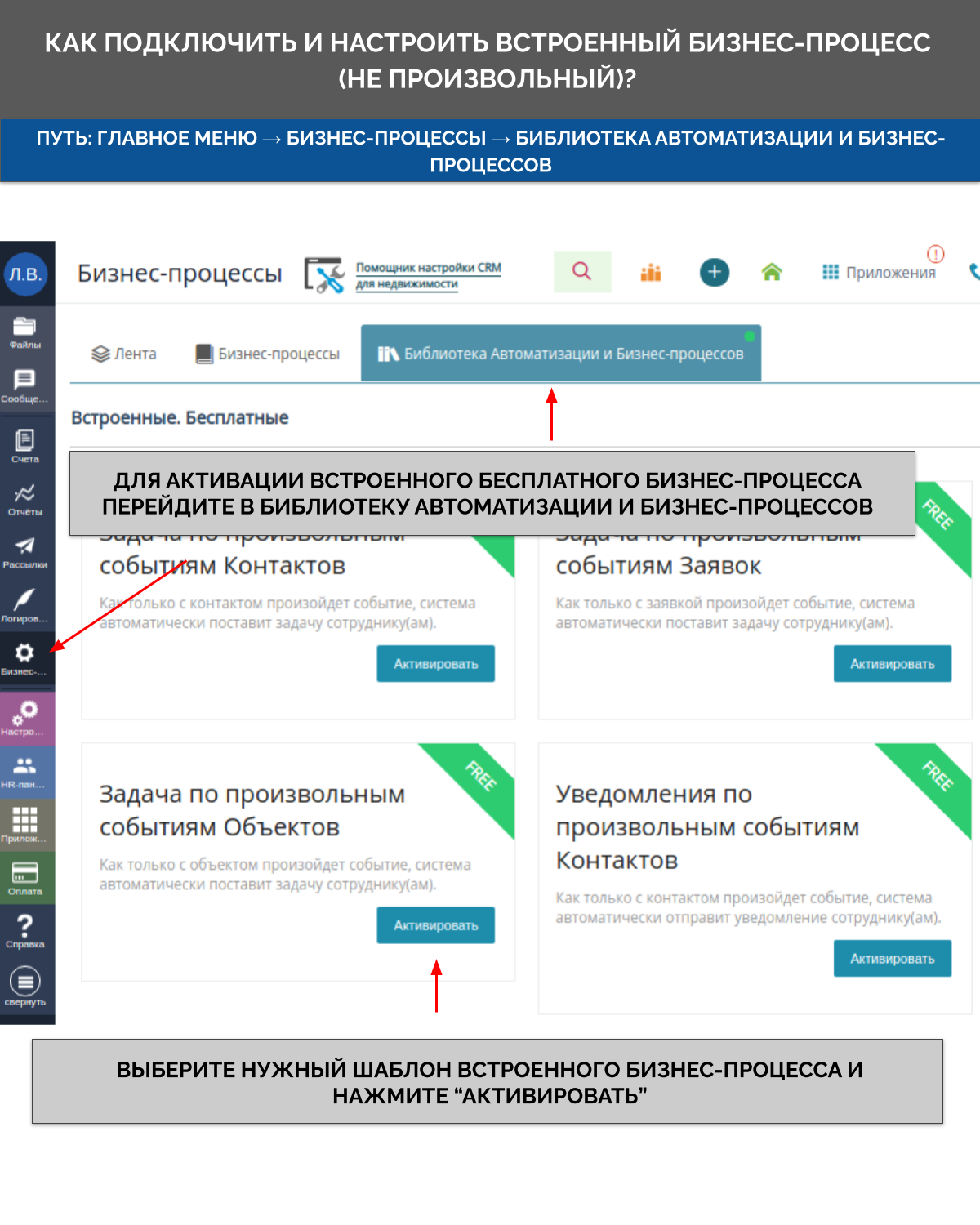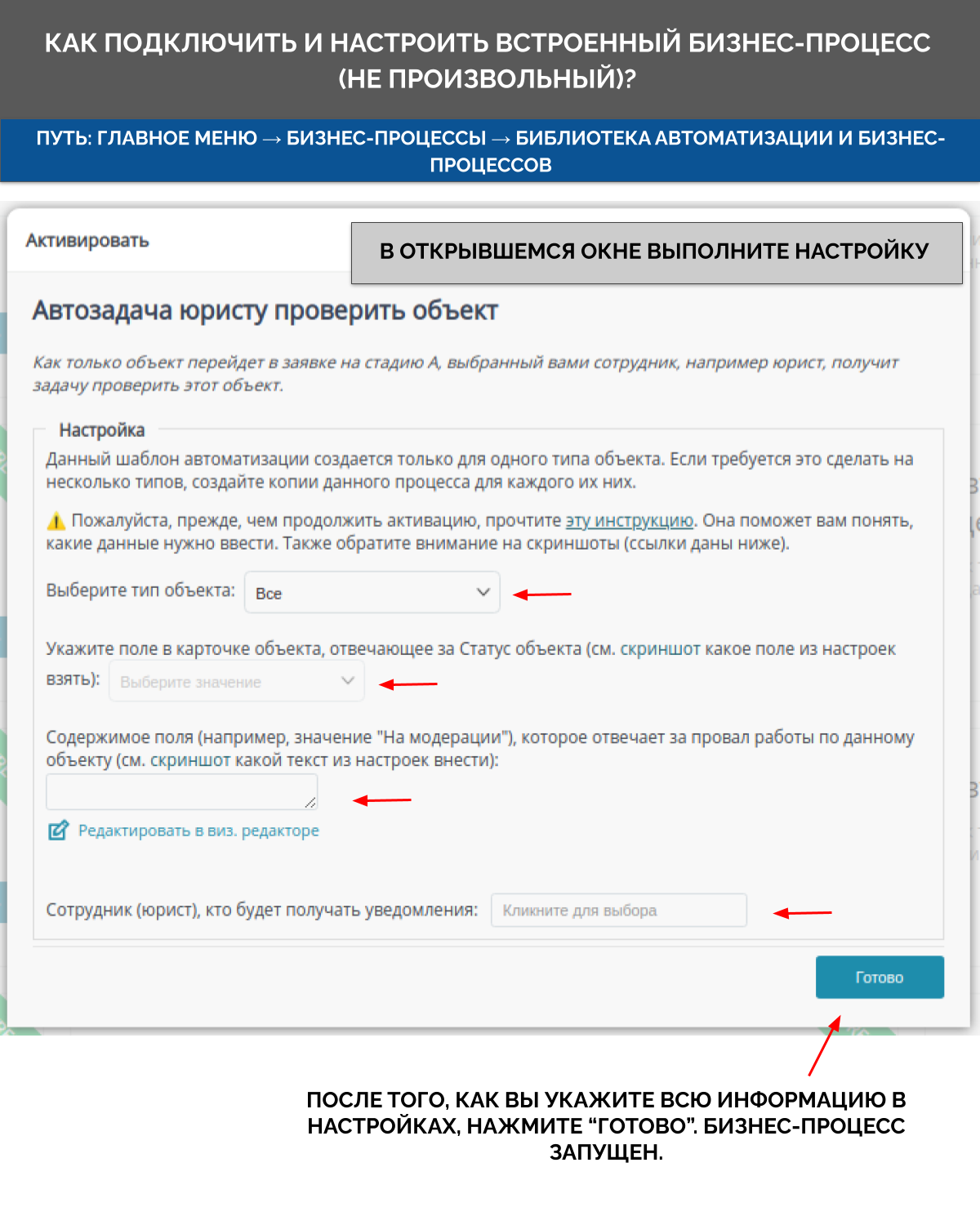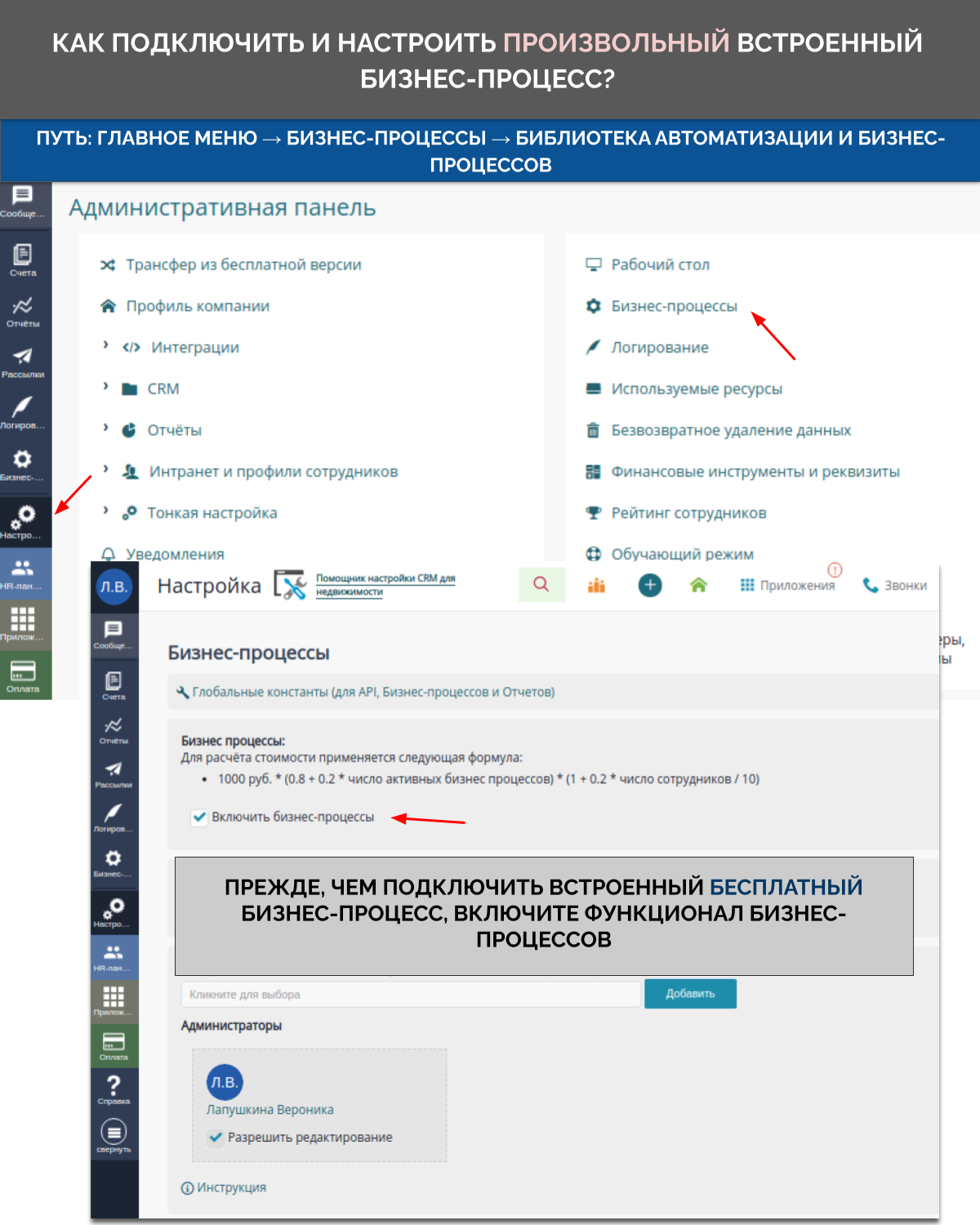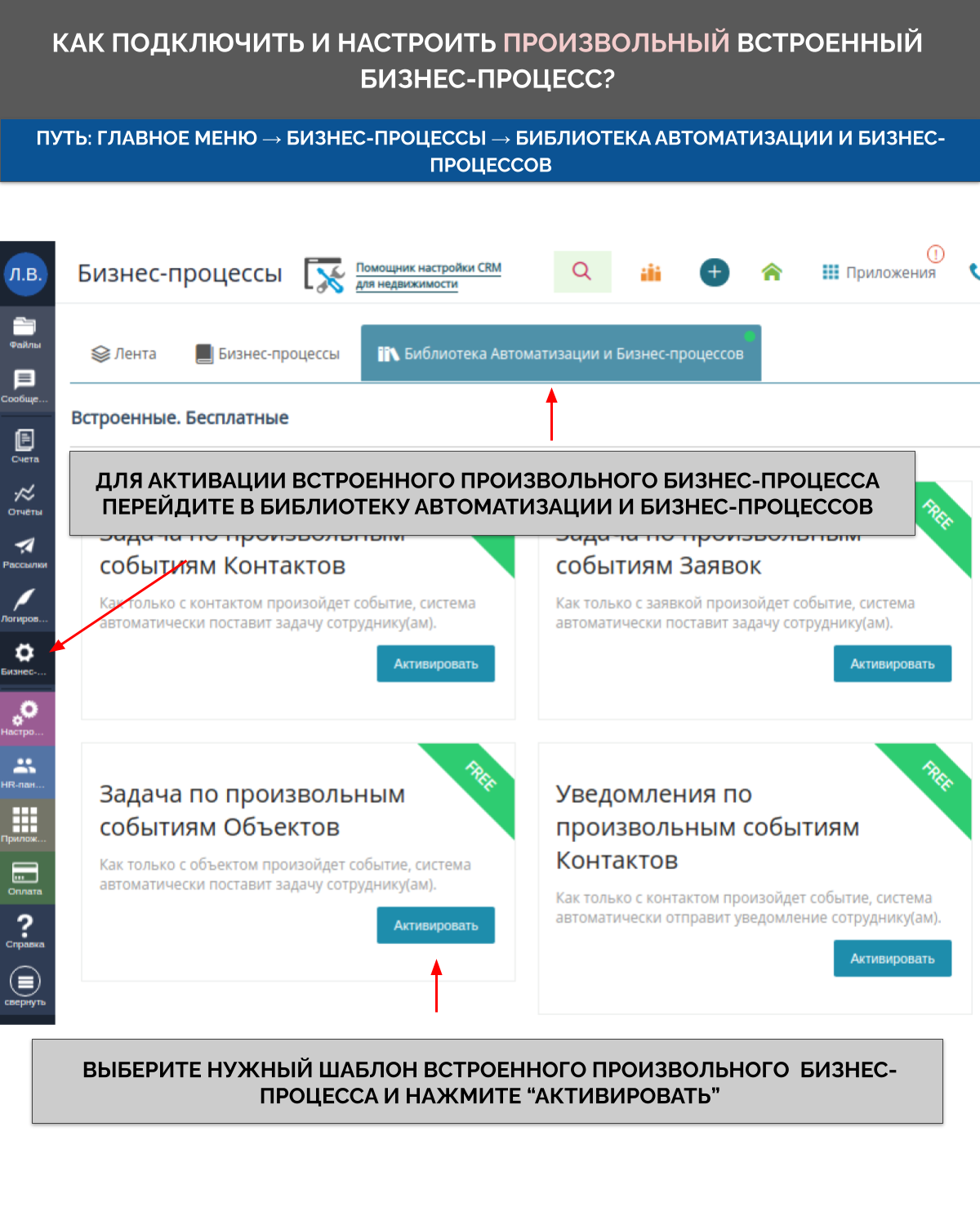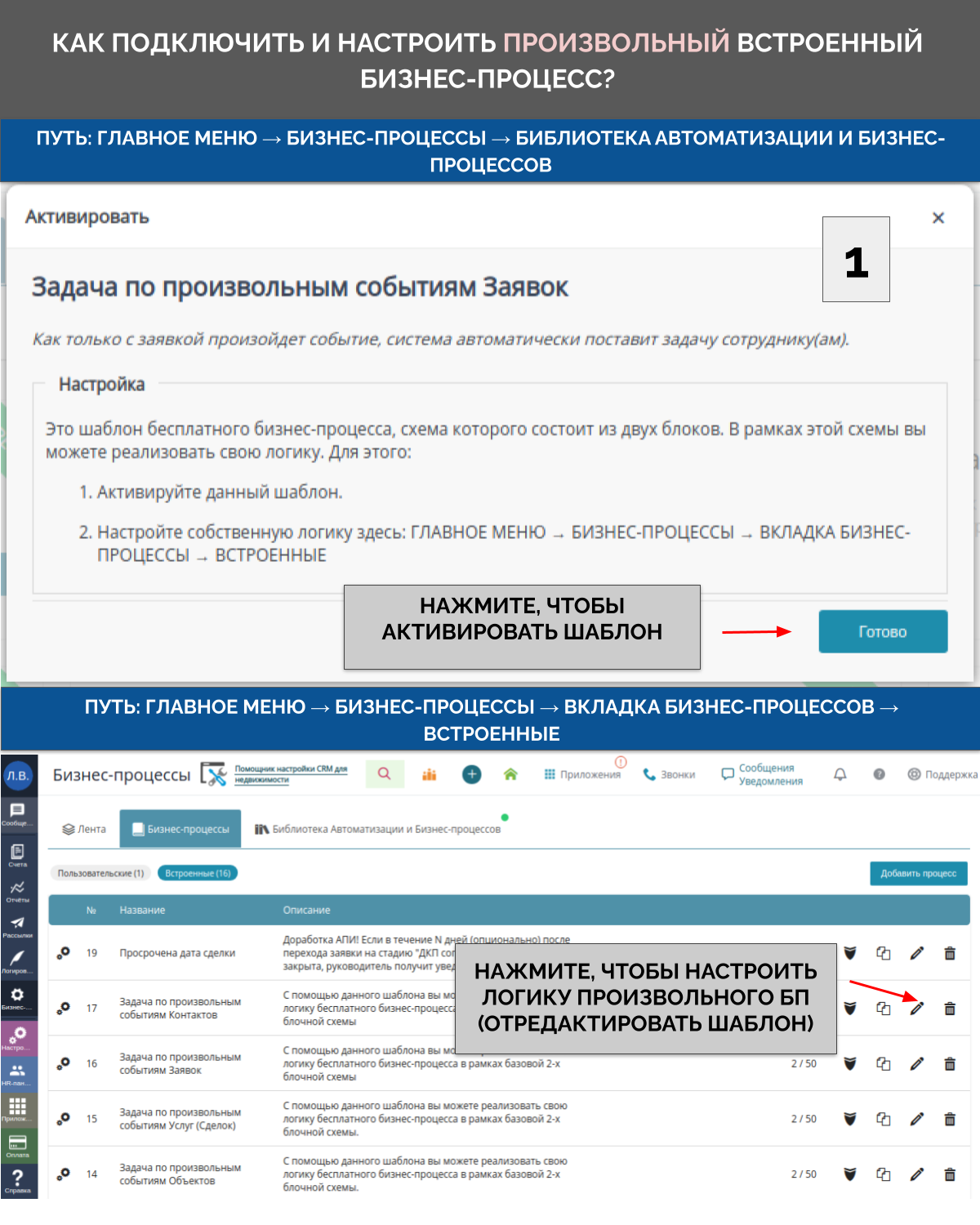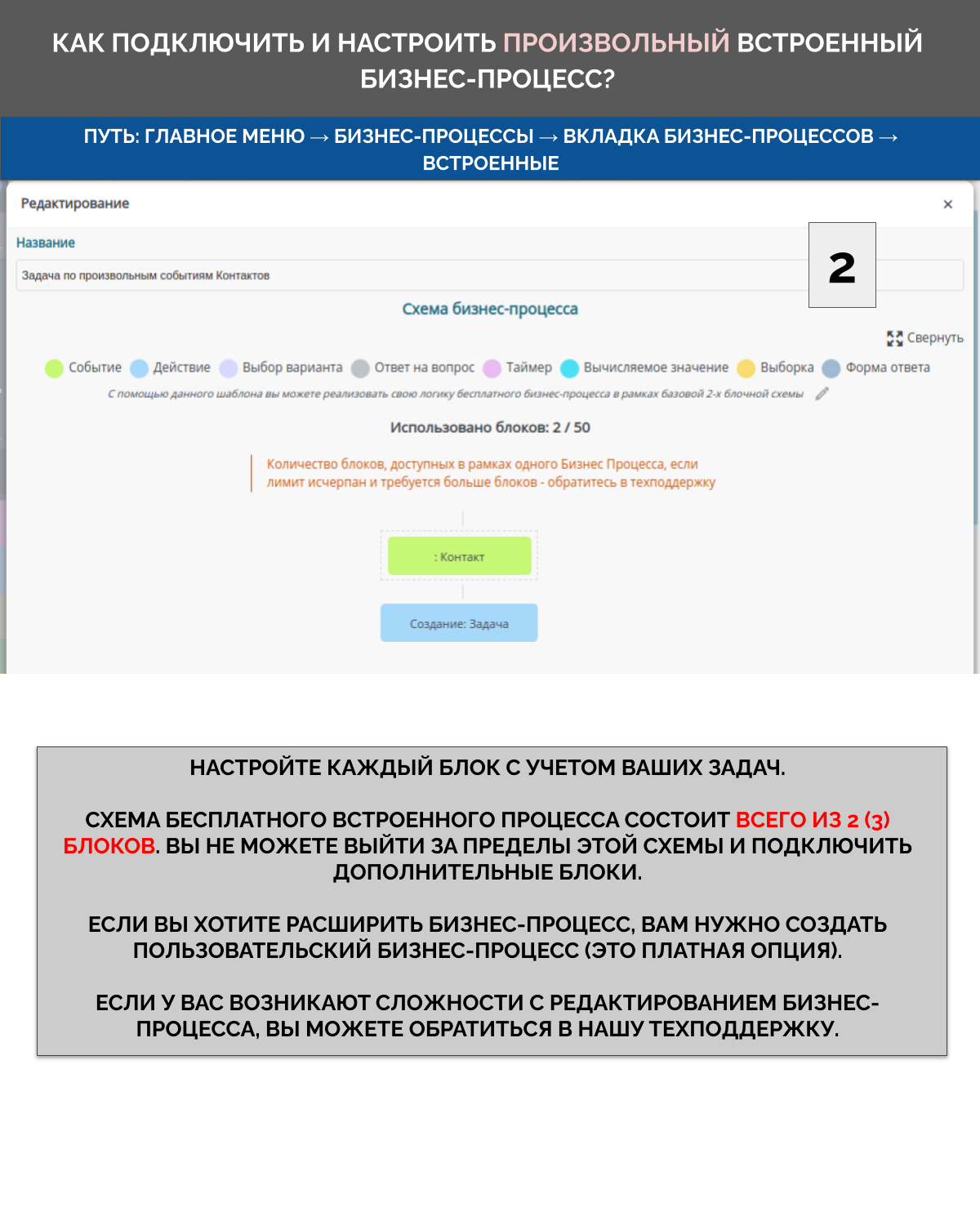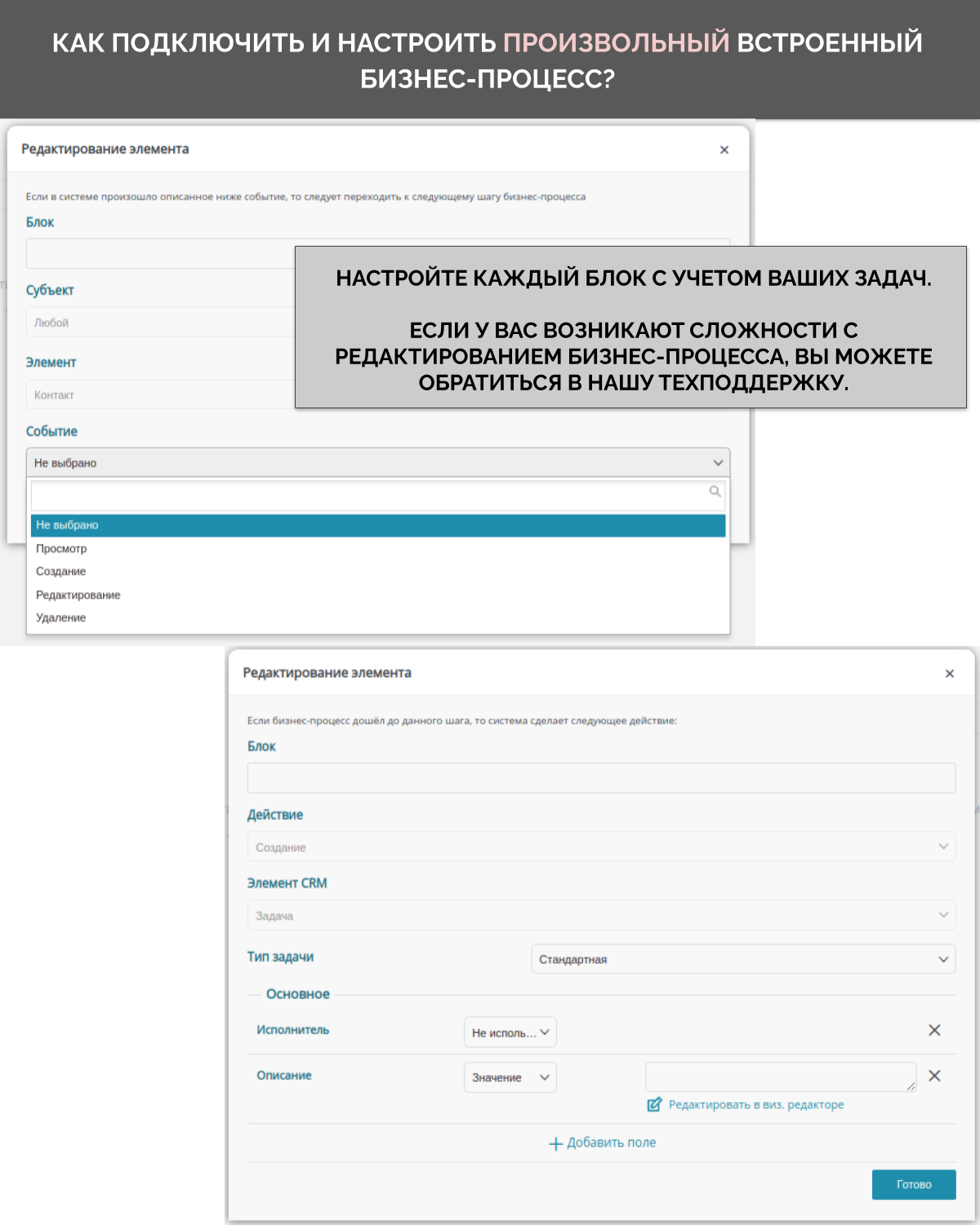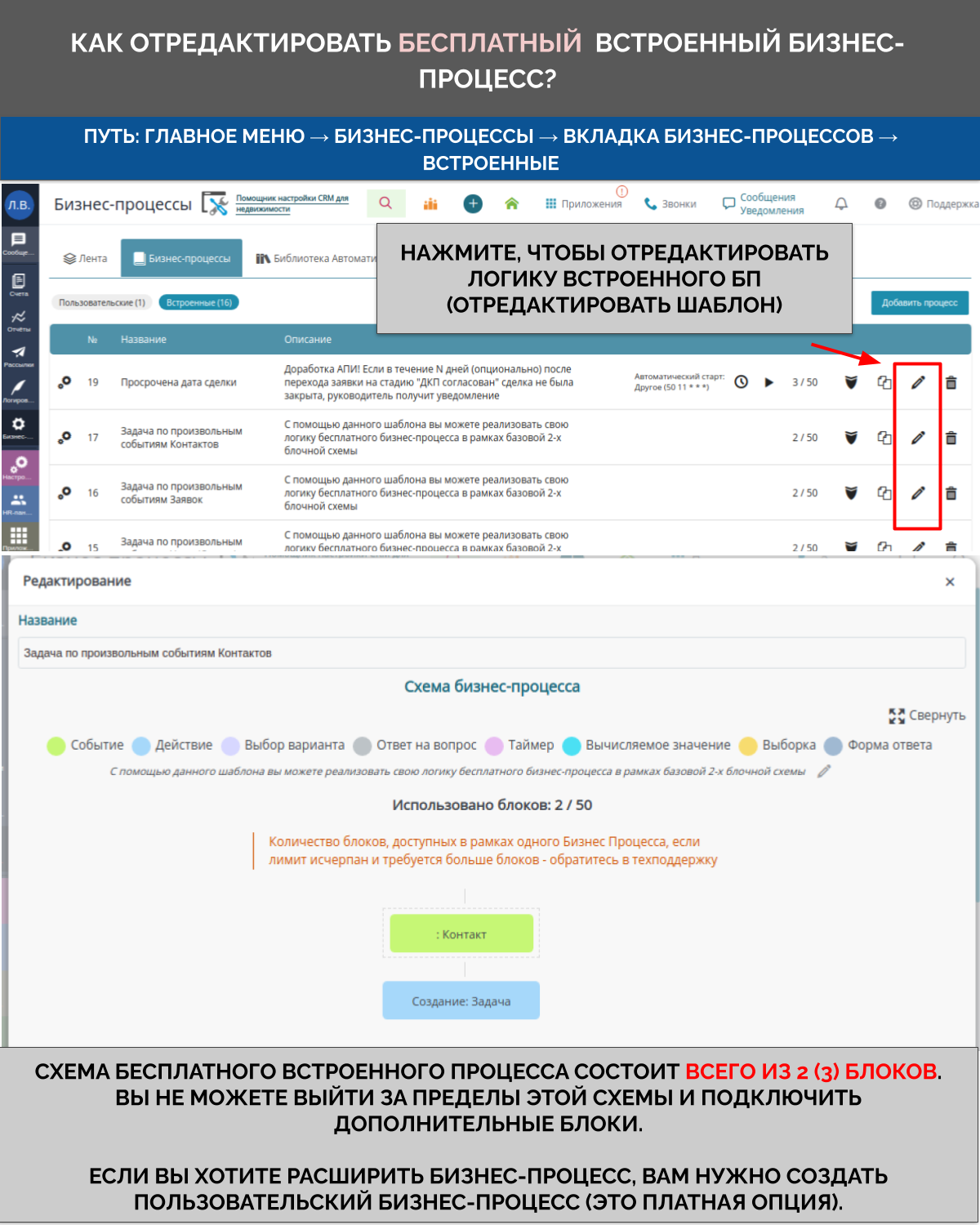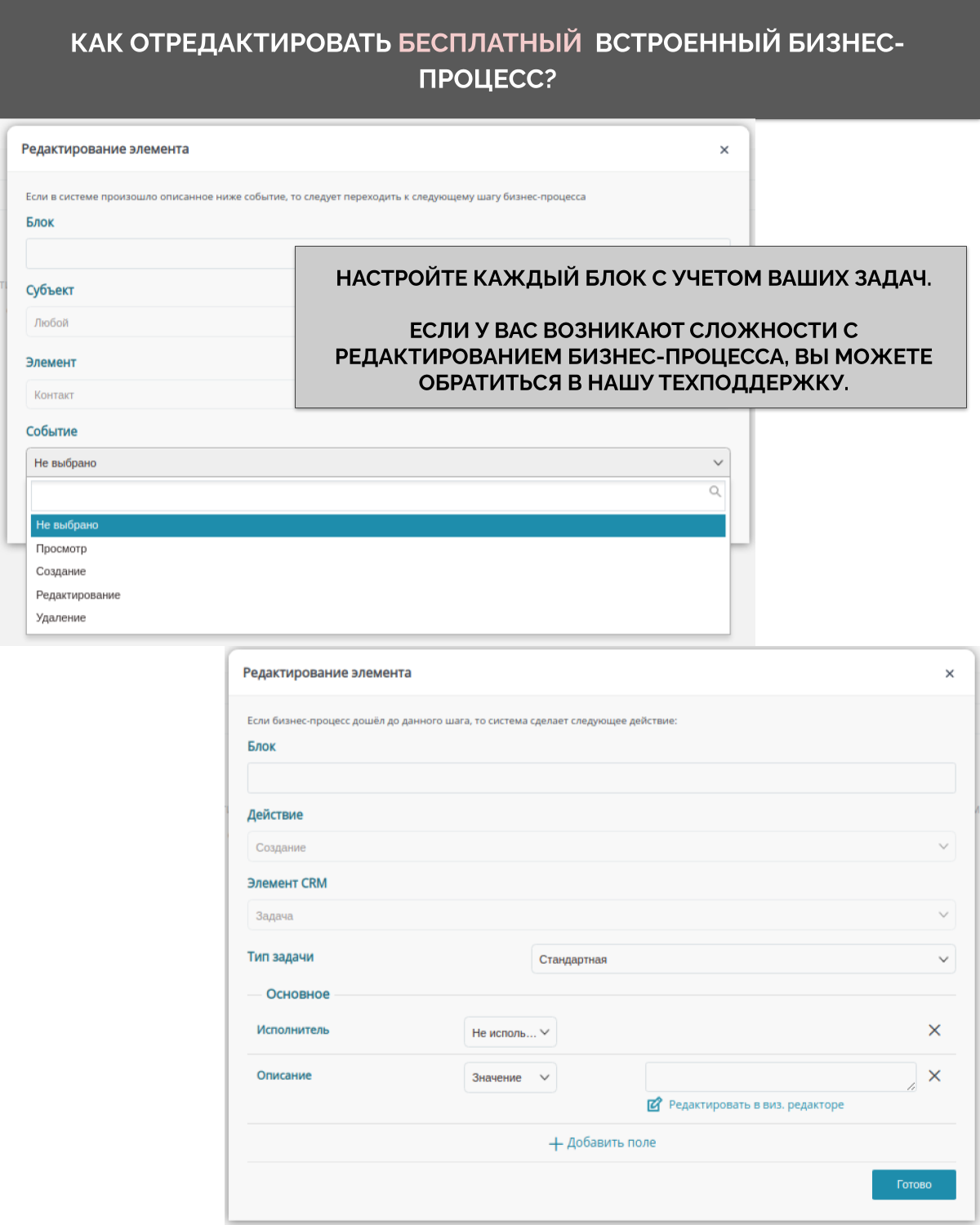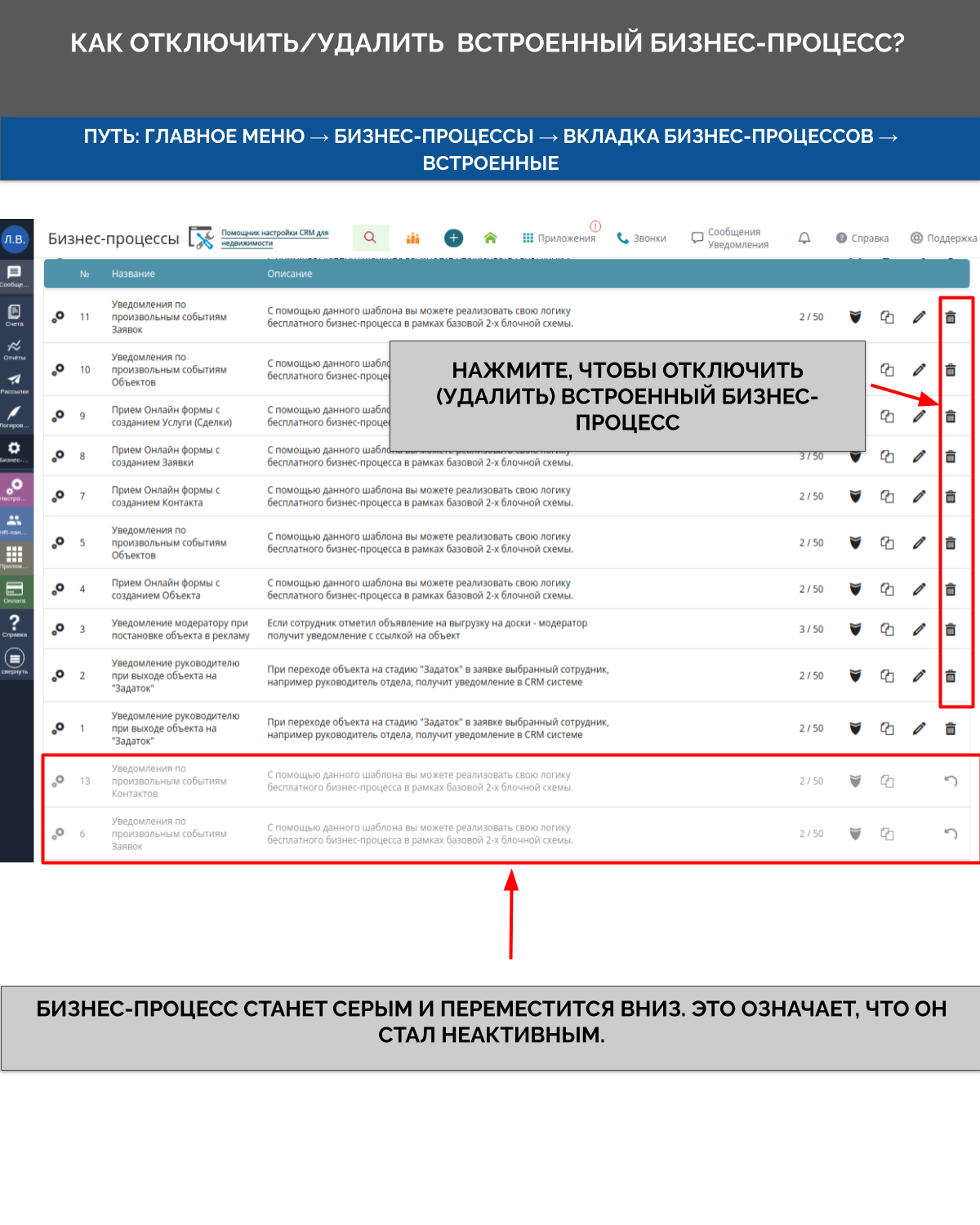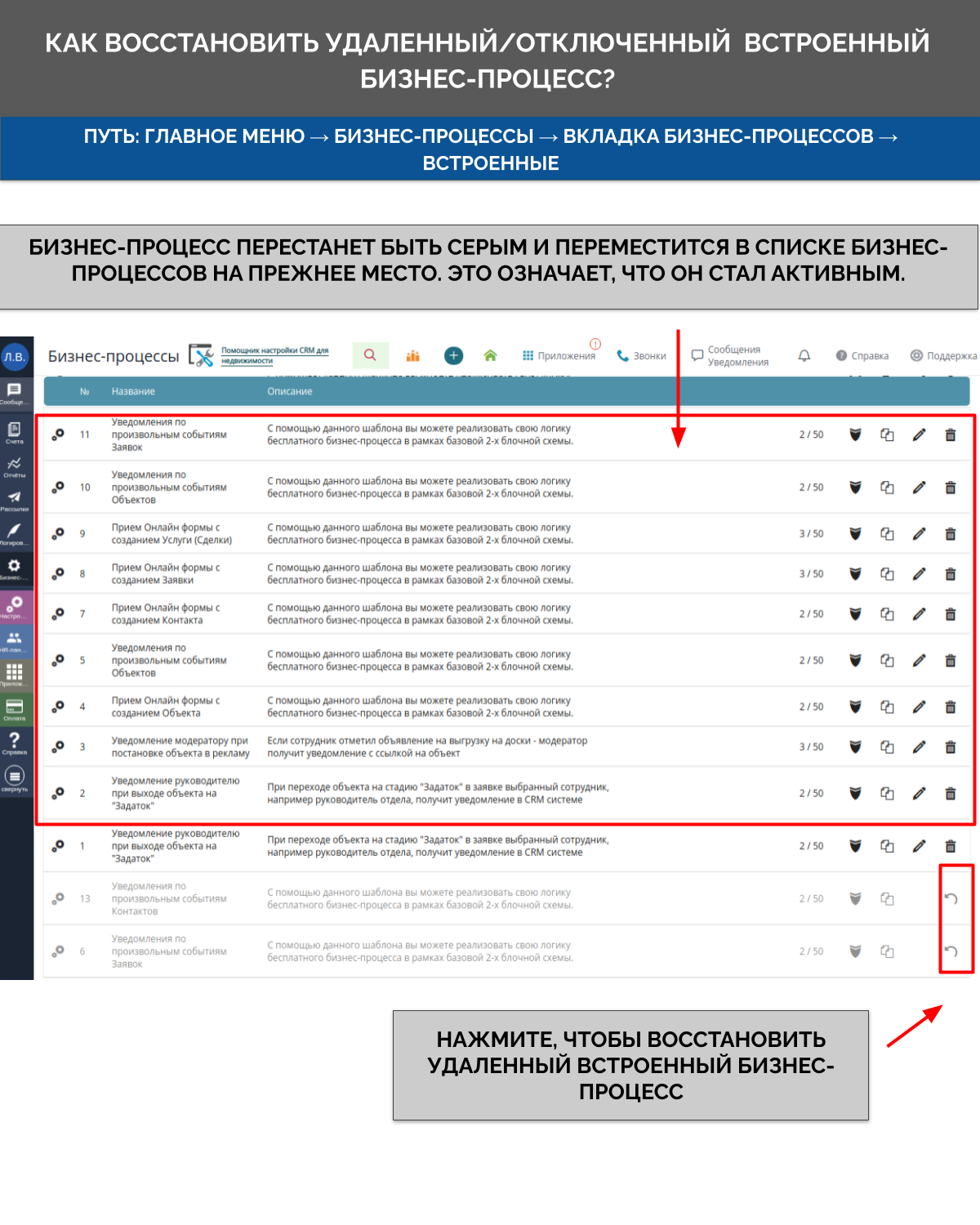Оглавление / Бизнес-процессы
Встроенные бизнес-процессы
- Что такое встроенные бизнес-процессы (бесплатные)?
- Список встроенных бизнес-процессов (бесплатные)
- Как подключить и настроить встроенный бизнес-процесс (не произвольный)?
- Как подключить и настроить встроенный произвольный бизнес-процесс?
- Как отредактировать встроенный бизнес-процесс?
- Как отключить/удалить встроенный бизнес-процесс?
- Как восстановить удаленный встроенный бизнес-процесс?
- Как работают встроенные бизнес-процессы?
В INTRUM CRM помимо платных пользовательских бизнес-процессов, есть встроенные (бесплатные).
Что такое встроенные бизнес-процессы (бесплатные)?
Мы взяли несколько десятков процессов, которые чаще всего оцифровывают наши клиенты, и для каждого создали в INTRUM CRM шаблон бизнес-процесса (БП). Теперь вам не нужно самостоятельно собирать эти бизнес-процессы. Достаточно зайти в раздел с библиотекой автоматизации (ГЛАВНОЕ МЕНЮ → БИЗНЕС-ПРОЦЕССЫ → БИБЛИОТЕКА АВТОМАТИЗАЦИИ И БИЗНЕС-ПРОЦЕССОВ) и активировать нужный шаблон. В шаблоне вы можете настроить некоторые переменные, оптимизировав бизнес-процесс под реалии вашего агентства.
Кроме того, мы выделили группу “произвольных” встроенных бизнес-процессов. Шаблон произвольного БП состоит всего из 2-3 блоков. Но вы можете в рамках этой схемы реализовать свою логику. “Произвольные” БП дают вам больше свободы: мы лишь задаем общее направление. Например, мы определяем общую категорию “Автоуведомление о неком событии, которое произошло с объектом”, а вы уже решаете: что за событие, кого оповещать, каким образом оповещать и т.п.
Все встроенные бизнес-процессы включены в тарифный план - т.е. вы ничего за них не доплачиваете (в отличие от пользовательских бизнес-процессов).
Встроенные бизнес-процессы включают в себя:
Автоуведомления
Автозадачи
Произвольные бизнес-процессы
– автосоздание карточки из обращения через онлайн-форму
– автоуведомление о событии
– автозадача по событию
Список БЕСПЛАТНЫХ встроенных бизнес-процессов
Автоуведомления:
Автоуведомление об изменении цены объекта из базы собственников
Автоуведомление о продлении срока размещения объекта из базы собственников
Автоуведомление о снятии с публикации объекта из базы собственников
Автоуведомление о повторной публикации объекта из базы собственников
Автозадачи:
Автозадача по заявке (если нет подбора объектов в течение N дней)
Автозадача по объекту (если нет обращений по объекту в течение N дней)
Автозадача по объекту (если цена объекта не менялась в течение N дней)
Автозадача по договору (если до истечения срока договора осталось N дней)
Автозадача по заявке (если истек срок закрытия сделки)
Смена ответственного у собственника при смене ответственного у объекта
Произвольные мини бизнес-процессы:
Автосоздание контакта из обращения, отправленного через онлайн-форму
Автосоздание заявки из обращения, отправленного через онлайн-форму
Автосоздание услуги (сделки) из обращения, отправленного через онлайн-форму
Автосоздание объекта из обращения, отправленного через онлайн-форму
Автоуведомление о событии, которое произошло с услугой (сделкой)
Автозадача по событию, которое произошло с услугой (сделкой)
Шаблоны встроенных БП собраны в разделе “Библиотека автоматизации и бизнес-процессов”:
ГЛАВНОЕ МЕНЮ → БИЗНЕС-ПРОЦЕССЫ → БИБЛИОТЕКА АВТОМАТИЗАЦИИ И БИЗНЕС-ПРОЦЕССОВ
Как подключить и настроить встроенный бизнес-процесс (не произвольный)?
Прежде, чем подключить встроенный бесплатный бизнес-процесс, включите (убедитесь, что включили) функционал бизнес-процессов: ГЛАВНОЕ МЕНЮ → НАСТРОЙКИ → БИЗНЕС-ПРОЦЕССЫ.
Для активации встроенного бизнес-процесса перейдите в раздел: ГЛАВНОЕ МЕНЮ → БИЗНЕС-ПРОЦЕССЫ → БИБЛИОТЕКА АВТОМАТИЗАЦИИ И БИЗНЕС-ПРОЦЕССОВ. Выберите нужный шаблон и нажмите “Активировать”. В открывшемся окне выполните настройку.
После того, как вы укажите всю информацию в настройках, нажмите “Готово”. Бизнес-процесс запущен.
Как подключить и настроить встроенный произвольный бизнес-процесс?
Прежде, чем подключить встроенный бесплатный бизнес-процесс, включите (убедитесь, что включили) функционал бизнес-процессов: ГЛАВНОЕ МЕНЮ → НАСТРОЙКИ → БИЗНЕС-ПРОЦЕССЫ.
Для активации “произвольного” бизнес-процесса:
1. Перейдите в раздел: ГЛАВНОЕ МЕНЮ → БИЗНЕС-ПРОЦЕССЫ → БИБЛИОТЕКА АВТОМАТИЗАЦИИ И БИЗНЕС-ПРОЦЕССОВ. Выберите нужный шаблон бизнес-процесса и нажмите “Активировать”. В открывшемся окне нажмите “Готово”.
2. Настройте свою логику: ГЛАВНОЕ МЕНЮ → БИЗНЕС-ПРОЦЕССЫ → ВКЛАДКА БИЗНЕС-ПРОЦЕССЫ → ВСТРОЕННЫЕ. Найдите нужный бизнес-процесс, нажмите редактировать. Откроется схема бизнес-процесса. Настройте каждый блок с учетом ваших задач.
Если у вас возникают сложности с настройкой бизнес-процесса, вы можете обратиться в нашу техподдержку.
Как отредактировать встроенный бизнес-процесс?
Чтобы отредактировать бесплатный встроенный бизнес-процесс, перейдите в раздел: ГЛАВНОЕ МЕНЮ → БИЗНЕС-ПРОЦЕССЫ → ВКЛАДКА БИЗНЕС-ПРОЦЕССЫ → ВСТРОЕННЫЕ. Найдите нужный бизнес-процесс, откройте его для редактирования (иконка "карандаш"). Внесите нужные изменения. Не забудьте сохранить изменения.
Если у вас возникают сложности с редактированием бизнес-процесса, вы можете обратиться в нашу техподдержку.
Как отключить/удалить встроенный бизнес-процесс?
Чтобы отключить (удалить) бесплатный встроенный бизнес-процесс, перейдите в раздел: ГЛАВНОЕ МЕНЮ → БИЗНЕС-ПРОЦЕССЫ → ВКЛАДКА БИЗНЕС-ПРОЦЕССЫ → ВСТРОЕННЫЕ. Найдите нужный бизнес-процесс, нажмите иконку “корзина” (удалить). Бизнес-процесс станет серым и переместится вниз. Это означает, что он стал неактивным.
Как восстановить удаленный встроенный бизнес-процесс?
Чтобы восстановить удаленный бесплатный встроенный бизнес-процесс, перейдите в раздел: ГЛАВНОЕ МЕНЮ → БИЗНЕС-ПРОЦЕССЫ → ВКЛАДКА БИЗНЕС-ПРОЦЕССЫ → ВСТРОЕННЫЕ. Найдите нужный бизнес-процесс, нажмите “восстановить”. Бизнес-процесс перестанет быть серым и переместится в списке бизнес-процессов на прежнее место. Это означает, что он стал активным.
Как работают встроенные бизнес-процессы?
Бесплатные встроенные бизнес-процессы работают так же, как и пользовательские. Встроенный бизнес-процесс запускается при выполнение заданных условий.
Автоуведомление
Как только случается/не случается заданное событие или заданные условия, система автоматически направляет уведомление сотруднику(ам), которые указаны в настройках бизнес-процесса.
Посмотреть уведомления можно: МЕНЮ (верхняя панель) → СООБЩЕНИЯ → УВЕДОМЛЕНИЯ РОБОТА.
Автозадача
Как только случается/не случается заданное событие или заданные условия, система автоматически ставит задачу сотруднику(ам), которые указаны в настройках бизнес-процесса. Как правило, вы также можете указать, кто будет контролировать исполнение задачи (проверять итог).
Автоуведомление (произвольный бизнес-процесс)
Как только случается событие, заданное в логике БП, система автоматически направляет уведомление сотруднику(ам), которые указаны в логике процесса.
Вы можете выбрать, каким способом система будет оповещать сотрудника (отправлять ему уведомления): внутри CRM (уведомления робота) или в WhatsApp.
Посмотреть уведомления внутри системы (уведомление робота) можно: МЕНЮ (верхняя панель) → СООБЩЕНИЯ → УВЕДОМЛЕНИЯ РОБОТА.
Автозадача (произвольный бизнес-процесс)
Как только случается событие, заданное в логике БП, система автоматически ставит задачу сотруднику(ам), которые указаны в логике процесса.
Автосоздание карточки из обращения, отправленного через онлайн-форму (произвольный бизнес-процесс)
Как только в INTRUM CRM поступает обращение, отправленное через заданную онлайн-форму с заданными условиями, система автоматически создает контакт/заявку/услугу/сделку определенного типа с определенными особенностями. Все свойства вы определяете самостоятельно в логике бизнес-процесса.
Смотрите также библиотеку эталонных бизнес-процессов. Вы можете повторить данные процессы, скорректировав их с учетом особенностей работы вашего агентства.
Вернуться к оглавлению